Cómo mover aplicaciones de Android a iPhone fácilmente [3 métodos]
A muchos usuarios les resulta complicado transferir datos entre dispositivos de diferentes sistemas, ya que temen que sus dispositivos sean incompatibles o que se pierdan datos importantes. Esta es una preocupación legítima, pero este artículo le mostrará cómo hacerlo. Cómo mover aplicaciones de Android a iPhone, el software de migración a iOS con el que la mayoría de las personas están familiarizadas y otros métodos eficientes y completamente gratuitos. ¿Listo para comenzar? ¡Vamos allá!
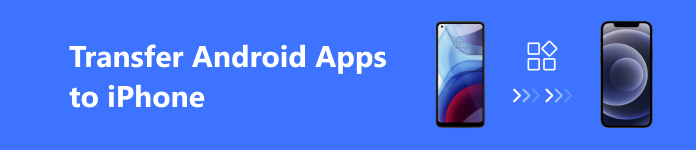
CONTENIDO DE LA PAGINA:
Parte 1. Transfiere aplicaciones de Android a iPhone con Move to iOS
Al transferir aplicaciones de Android a iPhone, la mayoría de los usuarios optan por Mover a iOSSe trata de una herramienta para la transferencia inalámbrica de datos desde teléfonos Android, especialmente para usuarios que desean cambiar de iPhone sin preocuparse por las molestias que supone cambiar de teléfono. Siga estos pasos para comenzar:
Paso 1: Comience a configurar su iPhone y continúe hasta llegar a la pantalla "Transferir aplicaciones y datos". Luego, seleccione Desde Android > Continuary aparecerá un código de seis o diez dígitos.
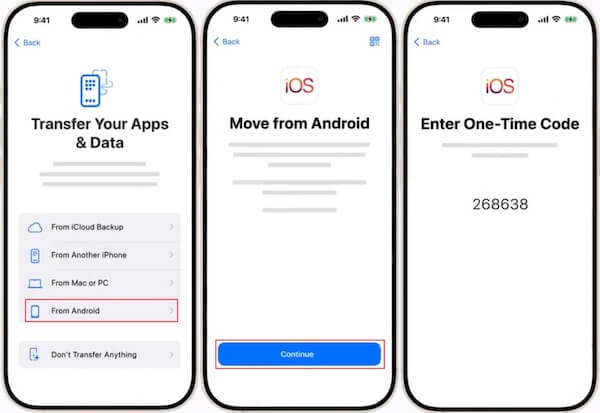
Paso 2: En su dispositivo Android, descargue el Mover a iOS aplicación de Google Play Store. Ábrela y pulsa Muy de acuerdo Para confirmar todos los términos y condiciones de la política de privacidad de Apple. Cuando se le solicite que ingrese el código de un solo uso, ingrese el código que recibió en el iPhone anteriormente para conectar los dos dispositivos.
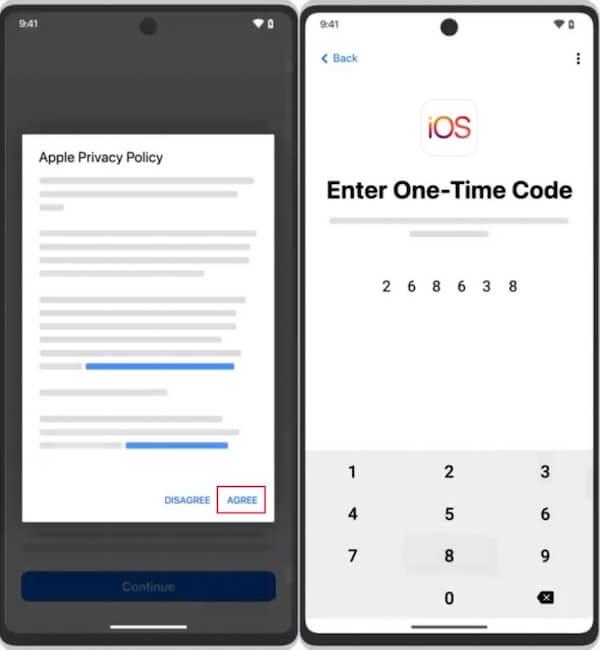
Paso 3: Una vez conectado, puedes elegir qué datos transferir, incluidas aplicaciones, contactos, mensajes, etc. El proceso puede tardar un tiempo, según la cantidad de datos una vez finalizada la transferencia. Haz clic Terminado en tu teléfono Android y Continuar en tu iPhone. Por último, sigue los pasos que aparecen en pantalla para finalizar.
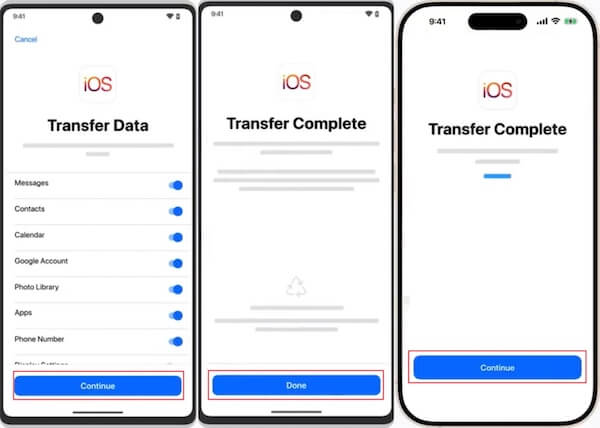
Parte 2. Transferir aplicaciones de Android a iPhone a través de Google Drive
Otra opción fiable es Google Drive, que permite transferir aplicaciones de iPhone a Android. Este método basado en la nube permite realizar copias de seguridad de datos esenciales, como contactos, calendarios y algunos archivos de aplicaciones, en Google Drive. Puedes restaurarlos fácilmente en tu nuevo iPhone. Veamos por qué este método ofrece comodidad y flexibilidad y cómo empezar.
Paso 1: Diríjase a Configuración en tu teléfono Android y selecciona System > Información > Copia de seguridad en Google Drive. Seleccione todos los datos que desea transferir y luego inicie el proceso de copia de seguridad. Esto puede tardar un tiempo, por lo que debe asegurarse de que su teléfono esté conectado a una red Wi-Fi estable.
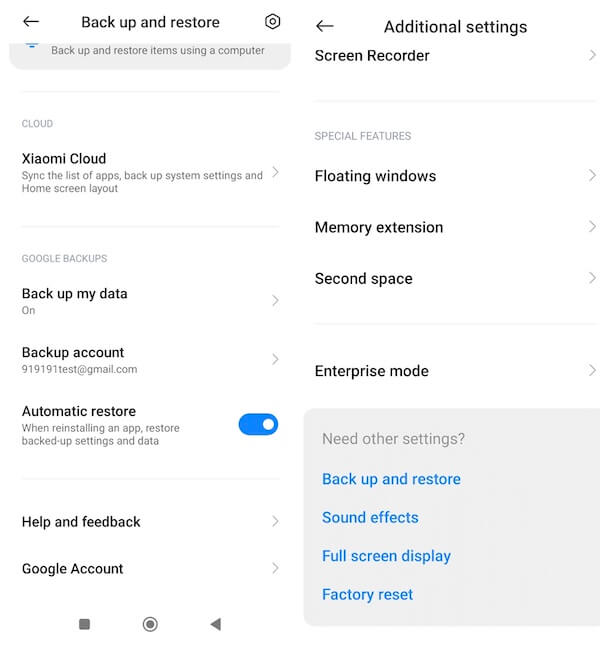
Paso 2: Luego, descarga Google Drive en tu iPhone e inicia sesión en la misma cuenta, y todos tus datos estarán disponibles para verlos y descargarlos en tu iPhone.
Durante el proceso de uso, a menudo se eliminan archivos importantes por accidente. No se preocupe, puede recuperarlos por completo. recuperar archivos borrados en google drive Sin preocuparse por ninguna pérdida de datos.
Parte 3. Mueva aplicaciones de Android a iPhone de forma inalámbrica
Si no realiza copias de seguridad periódicamente, puede utilizar una potente herramienta de terceros como Compártelo Puede ser un salvavidas. Esta aplicación puede acelerar la transferencia entre dispositivos y no requiere ninguna conexión por cable, lo que la hace perfecta para mover rápidamente archivos grandes sin una conexión a Internet.
Paso 1: Instale la Compártelo en ambos teléfonos. Una vez configurada la aplicación en ambos dispositivos, inicie la aplicación en cada teléfono para comenzar.
Paso 2: Coloca tu Android y tu iPhone cerca uno del otro. A continuación, selecciona Enviar en tu Android y toca Recibir en tu iPhone. Haz lo contrario si quieres Transfiere datos de tu iPhone a AndroidEl software le pedirá a su dispositivo Android que habilite la ubicación y cree un punto de acceso personal. Conecte su iPhone a este punto de acceso para permitir el intercambio directo de archivos.
Paso 3: En su teléfono Android, navegue hasta Apps sección y elige cuál deseas transferir. Después de seleccionar, toca Enviar, y tu iPhone detectará el dispositivo Android. Toca el nombre para emparejarlo y el proceso de transferencia comenzará automáticamente.
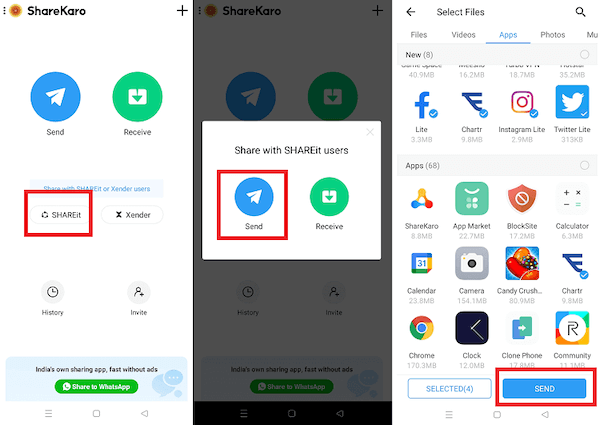
Compártelo Proporciona una forma rápida y cómoda de transferir datos entre dispositivos sin cables. Su simplicidad y velocidad son perfectas para quienes buscan transferir datos sin problemas.
Consejos adicionales: la mejor forma de transferir datos de Android a iPhone
Si tu teléfono Android tiene poco almacenamiento o prefieres evitar instalar aplicaciones adicionales, Apeaksoft MobieTrans es una gran opción. Puedes administrar todo desde tu computadora. Aunque no transfiere aplicaciones directamente, ofrece una solución completa para manejar y transferir datos entre dispositivos. Es perfecto para quienes desean una solución integral de transferencia, respaldo y administración de datos sin servicios en la nube ni configuraciones complejas.
La mejor transferencia para Android
- Amplia gama de tipos de archivos: Admite múltiples formatos de archivos, incluidas fotos, vídeos, contactos, mensajes, música, etc.
- Transferencia de ida y vuelta: Permite transferencias de Android a iPhone y de iPhone a Android y proporciona total flexibilidad en la gestión de tus dispositivos.
- Copia de seguridad y restaurar: Permitir realizar copias de seguridad de archivos importantes en la computadora y restaurarlos cuando sea necesario.
Descarga segura

Paso 1: Descarga e instala Apeaksoft MobieTrans en tu computadora. Sigue las sencillas instrucciones de configuración para que el software esté listo para usar. Luego, conecta tu Android y iPhone a la computadora mediante cables USB. Detectará ambos dispositivos y los mostrará en la interfaz principal.
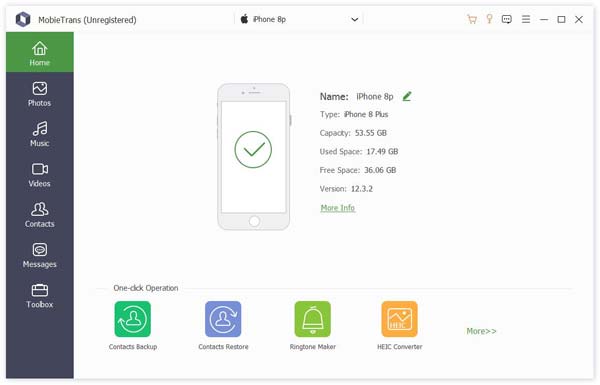
Paso 2: Configura tu dispositivo Android como origen y tu iPhone como destino. Todos los datos se mostrarán en categorías en la barra izquierda, como fotos, contactos, música y más. Elige los datos específicos que deseas transferir de Android a iPhone.
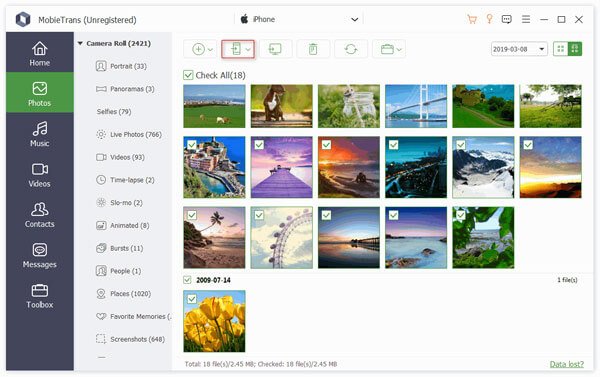
Paso 3: Una vez que haya terminado de seleccionar, haga clic en el Mover al teléfono Botón para transferir datos. Dependiendo del tamaño y la cantidad de archivos, esto puede tardar un poco.
Conclusión
Aquí has aprendido cambiar de Android a iPhone No tiene por qué ser difícil. No importa cuál sea tu situación, existe un método que se adapta a tus necesidades. Pero si quieres omitir las descargas de aplicaciones y manejar todo sin problemas desde tu computadora, Apeaksoft MobieTrans es una gran solución. Te permite transferir archivos, contactos y más con solo unos clics, ofreciendo una manera fácil y flexible de administrar tus datos sin sobrecargar tus dispositivos.
Artículos Relacionados
¿Cómo transferir fotos de Android a iPhone? Compartimos las mejores formas de 3 para ayudarlo a completar esta tarea en unos minutos con o sin computadora.
¿Cómo transferir chats de WhatsApp de iPhone a Android? Aquí hay varias mejores formas y guías paso a paso para completar este trabajo en varios minutos.
Para descargar algunos videos a un teléfono Android, debe saber cómo compartir una contraseña de Wi-Fi desde su iPhone a un teléfono Android. Obtenga más información sobre los detalles aquí.
¿Windows 7 atascado en el bucle de reparación de inicio sin detenerse? Aquí está nuestro tutorial para deshacerse del bucle de reparación de inicio y recuperar los datos perdidos después de la resolución de problemas.

